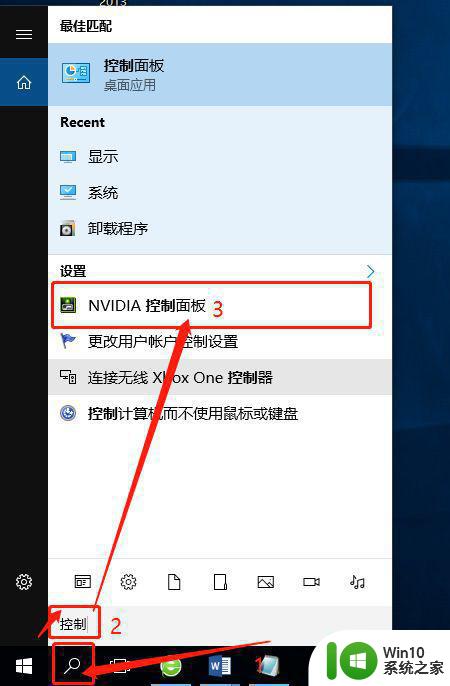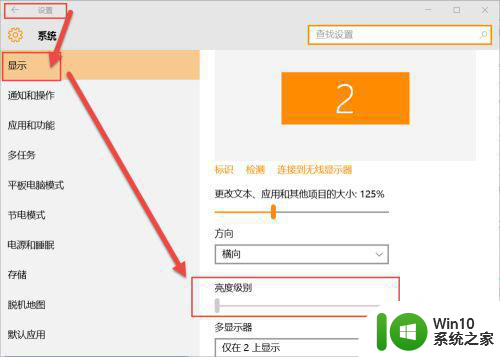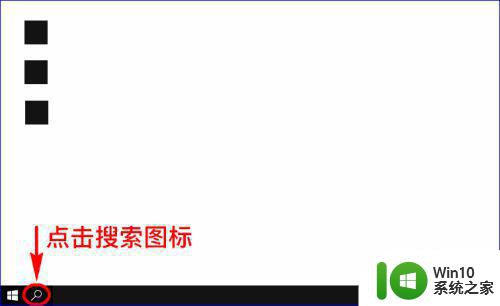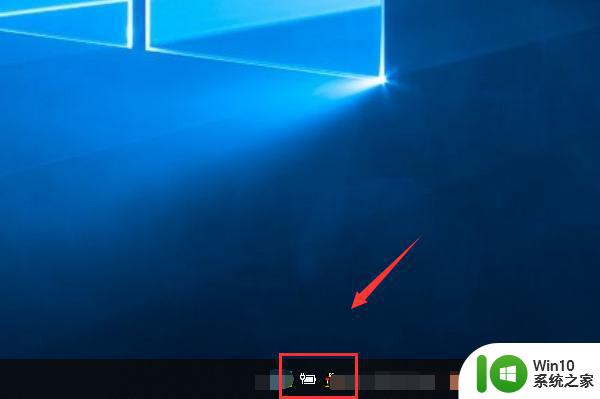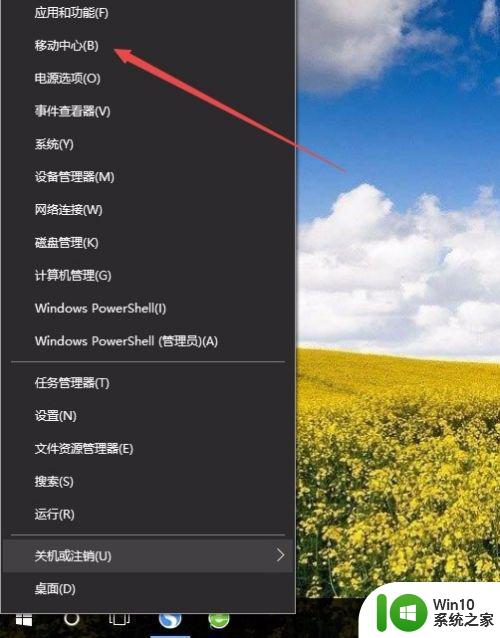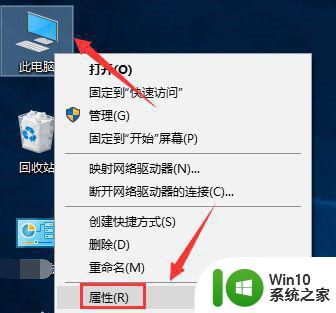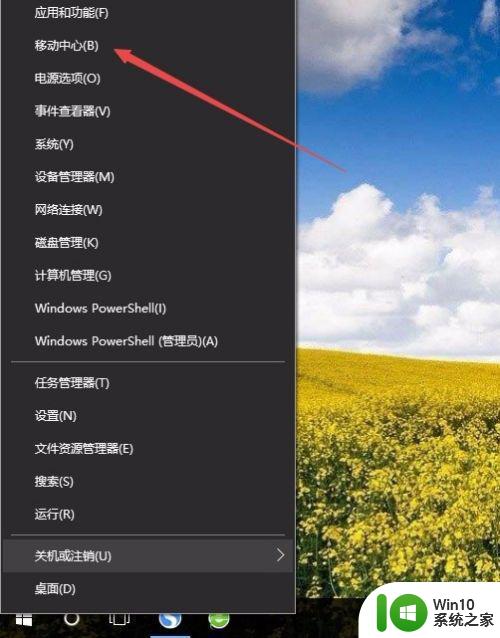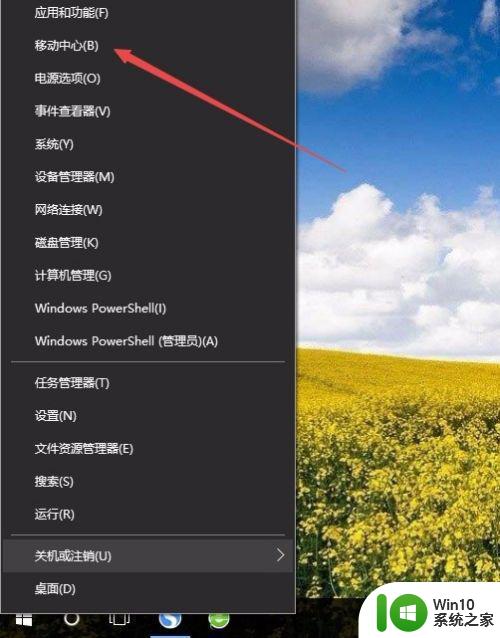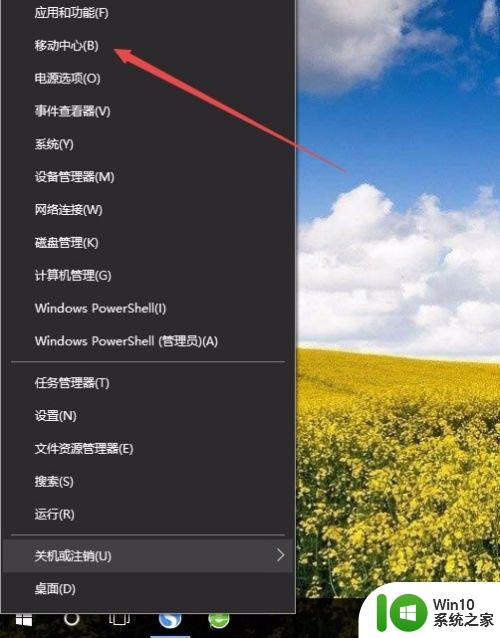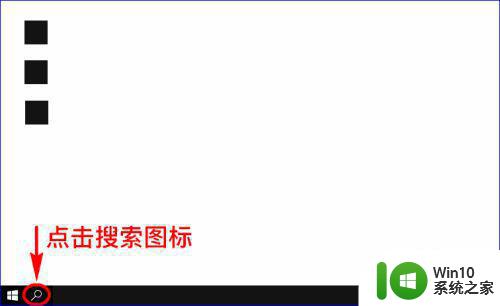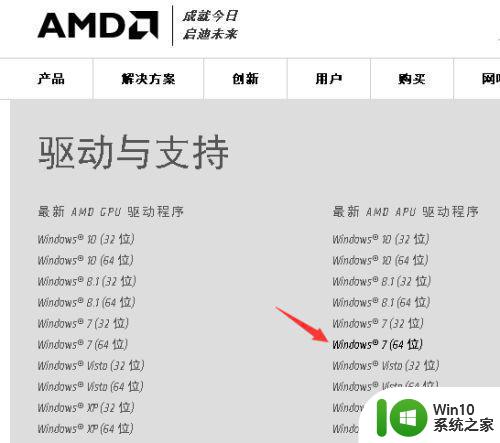win10电脑怎么降低屏幕亮度 如何降低win10电脑屏幕亮度
有些用户在操作win10系统的时候,会选择将电脑显示屏的亮度调整成自动状态,这样用户也不在需要进行频繁的调整,可是有些用户也会遇到光线较暗的环境下win10电脑的亮度依旧很亮,对此win10电脑怎么降低屏幕亮度呢?这里小编就来告诉大家win10电脑降低屏幕亮度设置方法。
具体方法:
1、打开我们的装有win10系统的电脑,然后将鼠标移到桌面底部的任务栏上,找到并点击“搜索”图标。
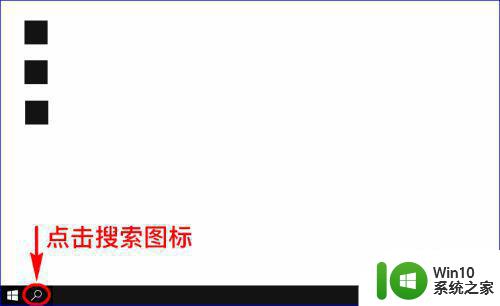
2、点击之后,在搜索编辑框内直接输入“亮度”,输入完成之后,在搜索的顶部就会显示“调整显示器的亮度级别”选项。
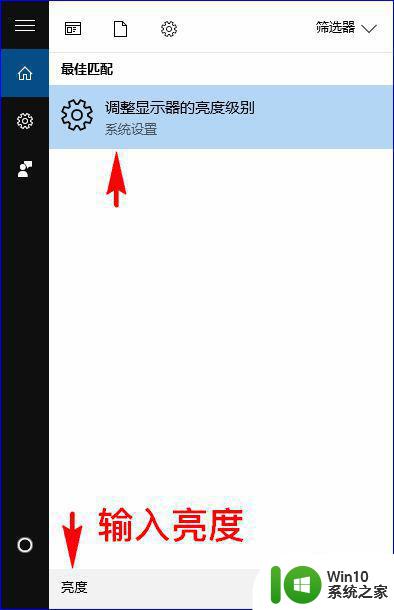
3、我们直接点击“调整显示器的亮度级别”选项菜单,点击之后就会弹出“系统显示”设置的弹窗选项。
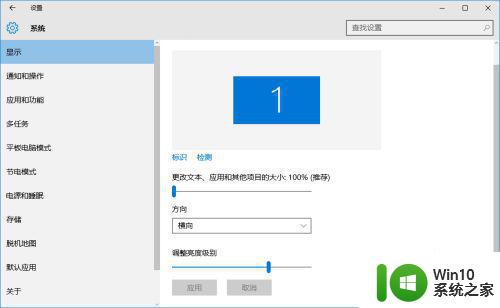
4、我们在弹出的弹窗里找到“调整亮度级别”设置项,然后拖动下面亮度级别的滑块就可以调整显示屏幕的亮度级别了。
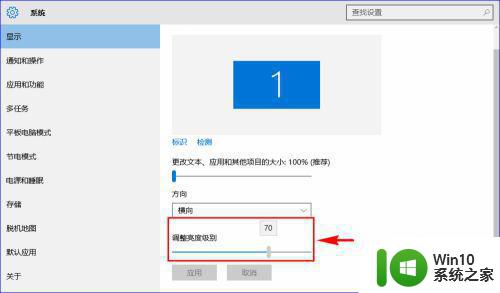
5、亮度级别滑块往左边拖动是降低显示屏幕的亮度,往右边拖动是提高显示屏的亮度级别,我们可以结合自己的需求,来调整一个合适的显示屏亮度。
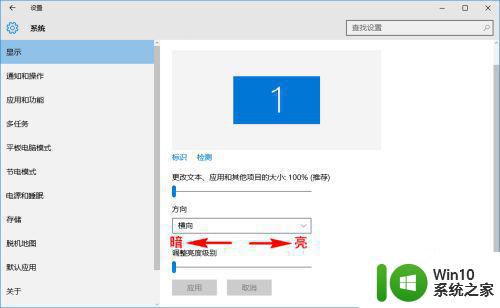
以上就是小编教大家的win10电脑降低屏幕亮度设置方法了,还有不懂得用户就可以根据小编的方法来操作吧,希望能够帮助到大家。